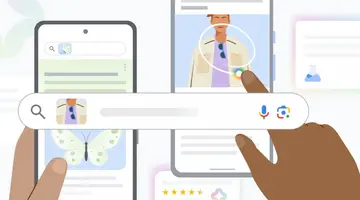H τεχνολογία Bluetooth υφίσταται εδώ και αρκετό καιρό και βοηθάει κυρίως στην ανταλλαγή αρχείων και σύνδεση μεταξύ συσκευών. Το λειτουργικό Android έχει εξελιχθεί τα τελευταία χρόνια και μπορεί πλέον να υποστηρίξει πολλές και διαφορετικές έξτρα λειτουργίες με τα αντίστοιχα περιφερειακά που συνδέονται ασύρματα.
Για παράδειγμα, μπορείτε να βάλετε ένα εξωτερικό πληκτρολόγιο για να απαντάτε ταχύτερα στα mail σας ή να γράφετε πιο γρήγορα μεγάλες αναρτήσεις στα social media ή και να συνδέσετε ένα Bluetooth gaming controller για να παίζετε τα videogames σας πιο παραδοσιακά. Πως όμως μπορείτε να συνδέσετε ένα τέτοιο περιφερειακό στο κινητό σας (ή το tablet σας), με απλά βήματα; Ακολουθήστε την παρακάτω διαδικασία, όπου εμείς θα χρησιμοποιήσουμε για λόγους ευκολίας ένα χειριστήριο gaming.
1. Ελέγξτε αρχικά ότι το Android κινητό ή tablet σας έχει ενεργοποιημένη τη συνδεσιμότητα μέσω Bluetooth (σε κάποιες συσκευές είναι κλειστό για εξοικονόμηση ενέργειας). Μπορείτε να βρείτε τη λειτουργία ενεργοποίησης είτε σύροντας το δάχτυλό σας από το επάνω μέρος της οθόνης και εμφανίζοντας όλα τα εικονίδια λειτουργιών για να πατήσετε πάνω σε αυτό του Bluetooth, είτε μέσα από το μενού ρυθμίσεων.

2. Ενεργοποιήστε τη λειτουργία σύνδεσης (pairing) στην εξωτερική συσκευή που θέλετε να συνδέσετε. Σε περιφερειακά υπολογιστών υπάρχει συνήθως ειδικό πλήκτρο που κάνει αυτή τη διαδικασία, ενώ για τα υπόλοιπα αξεσουάρ θα πρέπει να ανατρέξετε στο εγχειρίδιο οδηγιών. Συνήθως, αν δεν υπάρχει ειδικό πλήκτρο, απαιτείται να πατηθεί ταυτόχρονα ένας συγκεκριμένος συνδυασμός πλήκτρων. Όταν ενεργοποιηθεί αυτή η διαδικασία κάποιες ενδείξεις (συνήθως κάποια LED) θα αναβοσβήνουν στη συσκευή. Τότε, πηγαίνετε στις ρυθμίσεις Bluetooth της Android συσκευής σας και αναζητήστε το περιφερειακό. Θα το δείτε να εμφανίζεται στη λίστα.

3. Πατήστε πάνω στο όνομά του και η Android συσκευή θα σας ζητήσει μία επιβεβαίωση. Στην περίπτωσή της εικόνας, πατήσαμε στο πλήκτρο «Σύζευξη».

4. Μόλις ολοκληρωθεί η επικοινωνία μεταξύ των δύο συσκευών, τα λαμπάκια στο περιφερειακό θα μένουν μόνιμα αναμμένα, ενώ και στο κινητό θα φαίνεται συνδεδεμένη η συσκευή στη λίστα των Bluetooth συνδέσεων.

Ακολουθήστε το Reader.gr στα Google News για να είστε πάντα ενημερωμένοι για όλες τις ειδήσεις από την Ελλάδα και τον κόσμο.